- Scoprire EaseUS
- Chi Siamo
- Recensioni & Premi
- Contatta EaseUS
Sommario della pagina
Circa L'autore
Aggiornato nel 05/16/2024
Molti utenti trovano la partizione riservata del sistema in Esplora file di Windows ma non hanno bisogno di accedervi molto spesso. Quindi, molti utenti vogliono nascondere quella partizione. Questo articolo mostra come nascondere in dettaglio la partizione riservata del sistema. Per favore continua a leggere.
Che cos'è una partizione riservata del sistema
La partizione riservata al sistema è una partizione critica che contiene il codice Boot Manager, i file di avvio per Crittografia unità BitLocker e il database di configurazione di avvio. Soprattutto i dati dell'ambiente di ripristino vengono memorizzati anche sulla partizione di Windows 10. Pertanto, nelle nuove installazioni di Windows 10, questa unità si trova solitamente prima della partizione di sistema (solitamente l'unità C).

Dato che non accediamo alla partizione riservata del sistema, perché la nascondiamo invece di eliminarla? I due motivi principali sono i seguenti:
- La partizione riservata al sistema archivia il gestore di avvio, i dati di configurazione di avvio e i file di avvio per la crittografia dell'unità Bitlocker.
- Nascondere la partizione riservata del sistema può garantirne l'integrità e il sistema può essere ripristinato con successo alle impostazioni di fabbrica dopo un incidente.
Tuttavia, come nascondere la partizione riservata del sistema in modo sicuro ed efficiente? Non preoccuparti. Puoi ottenere tre modi per nasconderlo nella parte successiva.
Nascondi la partizione riservata del sistema in modo sicuro ed efficiente - 3 modi
Questa parte elenca tre modi per nascondere una partizione riservata al sistema e fornisce guide dettagliate su ciascuno, contenenti tre utilità. Puoi scegliere un modo adatto in base alle tue esigenze. I tre modi sono i seguenti:
Nascondi la partizione riservata del sistema tramite EaseUS Partition Master - Facile
Nascondi partizione riservata del sistema tramite Gestione disco - Medio
Nascondi partizione riservata del sistema tramite Diskpart - Difficile
Tra questi modi, è ovvio che EaseUS Partition Master è il più semplice e non richiede molte conoscenze informatiche. Ora vediamo come nascondere una partizione riservata al sistema tramite EaseUS Partition Master.
Nascondi la partizione riservata del sistema tramite EaseUS Partition Master - Facile
EaseUS Partition Master è facile da usare e ti consente di nascondere la partizione riservata del sistema con semplici clic. I suoi suggerimenti ti guideranno quando agirai. Supporta Windows 11/10, Windows 8/7 e Windows XP/Vista. Scaricalo e segui i passaggi seguenti per nascondere la partizione riservata del sistema.
Opzione 1: nascondi partizione
- Fare clic con il tasto destro sulla partizione e scegliere "Avanzate". Seleziona "Nascondi" dal menu a discesa.
- Quindi vedrai una finestra che mostra la notifica. Leggi le istruzioni e fai clic su "Sì" per continuare.
- Fai clic sul pulsante "Esegui 1 attività" nell'angolo in alto a sinistra. Quindi, fai clic su "Applica" per nascondere la partizione.
Opzione 2 - Scopri partizione
- Fare clic con il pulsante destro del mouse sulla partizione a cui si desidera visualizzare e accedere. scegli "Avanzate" e seleziona "Scopri" dal menu a discesa.
- Leggi le istruzioni e fai clic su "Sì" per continuare.
- Fai clic sul pulsante "Esegui 1 attività" nell'angolo in alto a sinistra. Controlla le operazioni in sospeso, quindi fai clic su "Applica" per mostrare la partizione su Windows 11/10/8/7.
Oltre a nascondere la partizione riservata, ha molte altre funzionalità come gestore di partizioni del disco professionale:
- Ridimensiona la partizione crittografata
- Ridimensionare/creare/eliminare partizioni
- Sposta la partizione riservata del sistema
- Scopri/ nascondi unità in Windows 10
- Rimuovere la partizione riservata del sistema SSD
Scarica EaseUS Partition Master per risolvere i tuoi problemi.
Nascondi partizione riservata del sistema tramite Gestione disco - Medio
Se non vuoi ricorrere a uno strumento di terze parti, puoi utilizzare Gestione disco per nascondere la partizione riservata del sistema. Cos'è la Gestione Disco ? È uno strumento integrato in Windows che consente di estendere, ridurre o nascondere una partizione. Ecco i passaggi per nascondere la partizione riservata del sistema:
Passaggio 1. Premere W + R per visualizzare la finestra di esecuzione. Digita diskmgmt.msc e premi Invio, che aprirà Gestione disco.
Passaggio 2. Fare clic con il pulsante destro del mouse sulla partizione riservata del sistema di destinazione e scegliere il pulsante "Cambia lettera e percorsi di unità".
Passaggio 3. Fare clic su Rimuovi per rimuovere la lettera di unità assegnata, quindi fare clic su Sì quando viene visualizzata la finestra di avviso. L'immagine qui sotto rappresenta un esempio dell'unità E.
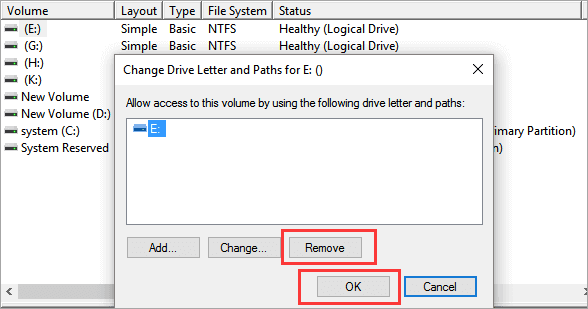
Ora puoi fare clic su Apri Esplora file e verificare se la partizione riservata al sistema è stata nascosta.
Nascondi partizione riservata del sistema tramite Diskpart - Difficile
Se sei un utente esperto, puoi utilizzare i comandi Diskpart per nascondere la partizione riservata del sistema. Fai attenzione quando digiti i comandi per evitare la perdita di dati.
Passo 1. Fai clic con il pulsante destro del mouse sull'icona di Windows e seleziona "Esegui".
Passaggio 2. Digitare cmd nella finestra di esecuzione per avviare il prompt dei comandi.
Passaggio 3. Digita diskpart e apri la finestra Diskpart.
Passaggio 4. Premi "Invio" ogni volta che digiti uno dei seguenti comandi:
- seleziona il disco 0
- elenco partizione
- seleziona la partizione 1
- partizione di dettaglio
- set id=17 (questo cambierà il tipo di partizione da 07=partizione NTFS non nascosta a 17=partizione NTFS nascosta)
- partizione dettagliata (controlla che la partizione ora sia 17 e nascosta. Vengono visualizzati altri dettagli sul volume e l'etichetta della partizione.)
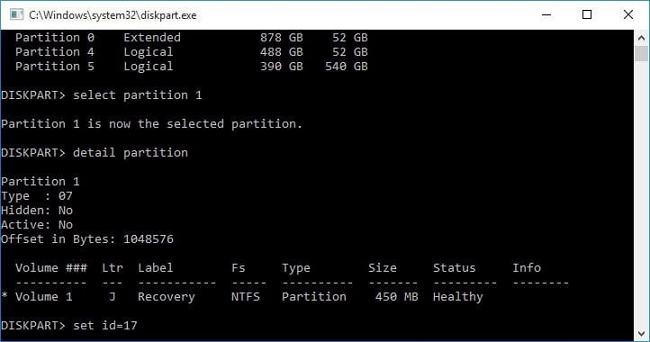
Ecco alcuni collegamenti relativi alla partizione riservata del sistema. Fare clic su di essi se si riscontrano problemi simili:
Conclusione
Con questi tre metodi, puoi nascondere facilmente e in sicurezza la partizione riservata del sistema. Tuttavia, se non hai familiarità con Gestione disco e Diskpart, ti consigliamo di utilizzare EaseUS Partition Master. Questo è uno strumento affidabile di terze parti che ti consente di nascondere la partizione riservata del sistema in tre passaggi. Può anche eliminare/creare/rimuovere qualsiasi partizione.
Non esitate a scaricarlo per aiutare. Ti godrai ciò che ti porterà.
Nascondi le domande frequenti sulla partizione riservata del sistema
Ci sono altre domande relative all'occultamento della partizione riservata al sistema. Se riscontri problemi simili, continua a leggere.
1. È possibile nascondere l'unità riservata al sistema?
Sì, nascondere l'unità riservata al sistema non elimina i dati archiviati sull'unità. Puoi mostrarlo quando necessario.
2. Come posso nascondere la partizione riservata del sistema in Windows 11?
Seguire i passaggi seguenti per nascondere la partizione riservata del sistema:
Passo 1. Apri Gestione disco e fai clic con il pulsante destro del mouse sulla partizione riservata del sistema nella finestra Gestione disco.
Passo 2. Seleziona e fai clic sull'opzione "Cambia lettera e percorsi di unità" e scegli "Rimuovi".
Passaggio 3. Fai clic su "Sì" quando ricevi un messaggio di avviso.
3. Devo eliminare la partizione riservata del sistema?
In realtà, la risposta è "No". La partizione riservata al sistema è essenziale poiché archivia il codice del gestore di avvio, i file di avvio per la crittografia dell'unità BitLocker e il database di configurazione di avvio.
Come possiamo aiutarti
Circa L'autore
Pubblicato da Aria
Aria è una fan della tecnologia. È un onore essere in grado di fornire soluzioni per i tuoi problemi con il computer, come il backup dei file, la gestione delle partizioni e problemi più complessi.
Recensioni dei Prodotti
-
Mi piace il fatto che le modifiche apportate con EaseUS Partition Master Free non vengano immediatamente applicate ai dischi. Rende molto più semplice immaginare cosa accadrà dopo aver apportato tutte le modifiche. Penso anche che l'aspetto generale di EaseUS Partition Master Free renda semplice qualsiasi cosa tu stia facendo con le partizioni del tuo computer.
Scopri di più -
Partition Master Free può ridimensionare, spostare, unire, migrare e copiare dischi o partizioni; convertire disco tra logico e primario, modificare etichetta, deframmentare, controllare ed esplorare la partizione; e altro ancora. Un aggiornamento premium aggiunge supporto tecnico gratuito e la possibilità di ridimensionare i volumi dinamici.
Scopri di più -
Non eseguirà l'immagine calda delle tue unità né le allineerà, ma poiché è abbinato a un gestore delle partizioni, ti consente di eseguire molte attività contemporaneamente, invece di limitarti a clonare le unità. Puoi spostare le partizioni, ridimensionarle, deframmentarle e altro ancora, insieme agli altri strumenti che ti aspetteresti da uno strumento di clonazione.
Scopri di più
Articoli Relativi
-
Come clonare disco rigido con EaseUS Partition Master?
![author icon]() Grazia/16/05/2024
Grazia/16/05/2024 -
NTFS o FAT32, quale file system dovrei usare per USB, Windows e Mac
![author icon]() Elsa/16/05/2024
Elsa/16/05/2024 -
Il miglior strumento alternativo gratuito per Windows GParted
![author icon]() Aria/16/05/2024
Aria/16/05/2024 -
Come interrompere il controllo del disco (CHKDSK) all'avvio di Windows 10
![author icon]() Anna/16/05/2024
Anna/16/05/2024
EaseUS Partition Master

Gestisci le partizioni e ottimizza i dischi in modo efficiente

